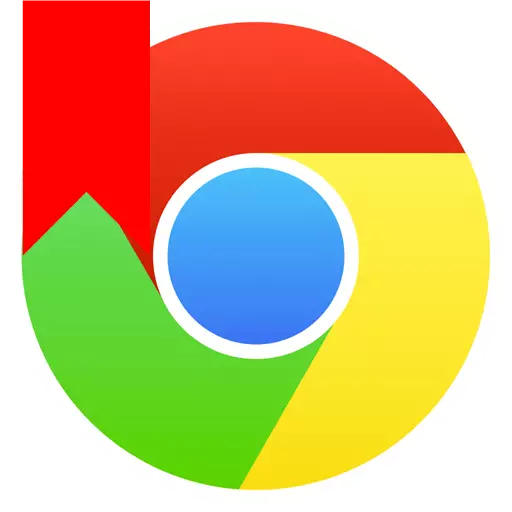
Efter att ha bestämt dig för att flytta från en online-webbläsare i Google Chrome, behöver du inte fylla i webbläsaren till webbläsaren, eftersom det är tillräckligt att genomföra importförfarandet. Om hur importerar bokmärken i Google Chrome Web Browser kommer att diskuteras i artikeln.
För att importera bokmärken i Google Chrome-webbläsaren måste du sparas i datorfilen med HTML-formatbokmärken. Om hur du får en HTML-fil med bokmärken för din webbläsare kan du hitta instruktioner på Internet.
Hur importerar du bokmärken till Google Chrome-webbläsare?
1. Klicka på högerhanteraren på menyknappen och i popup-listan, följ övergången till avsnittet "Bokmärken" - "Bookmark Manager".
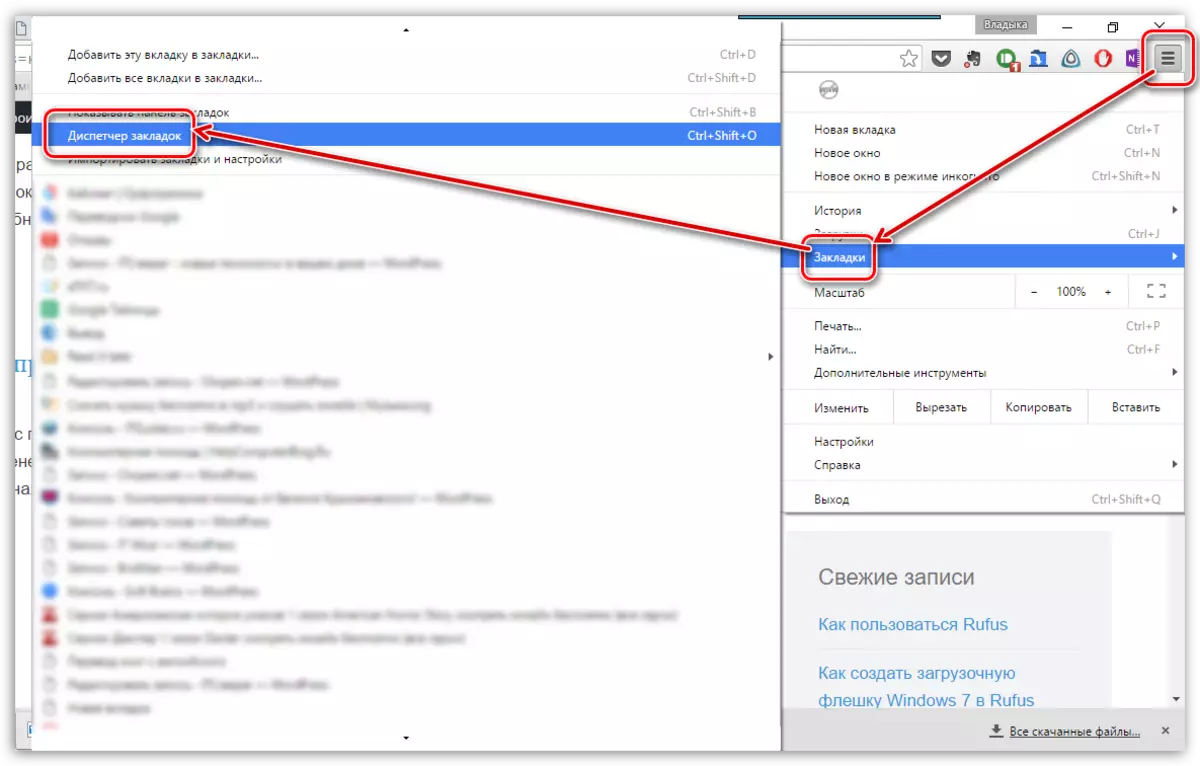
2. Ett nytt fönster visas på skärmen där du måste klicka på knappen. "Kontrollera" som ligger i det övre centrala området på sidan. En ytterligare snabbmeny kommer att visas på skärmen där du måste göra ett val till förmån för objektet. "Importera bokmärken från HTML-filen".
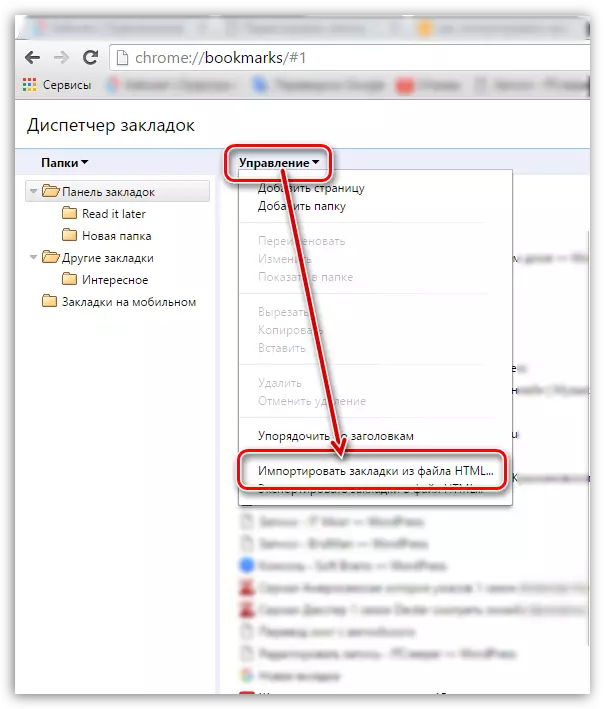
3. En välbekant systemledare kommer att visas på skärmen, där du bara behöver ange sökvägen till HTML-filen med bokmärken, som sparades tidigare.
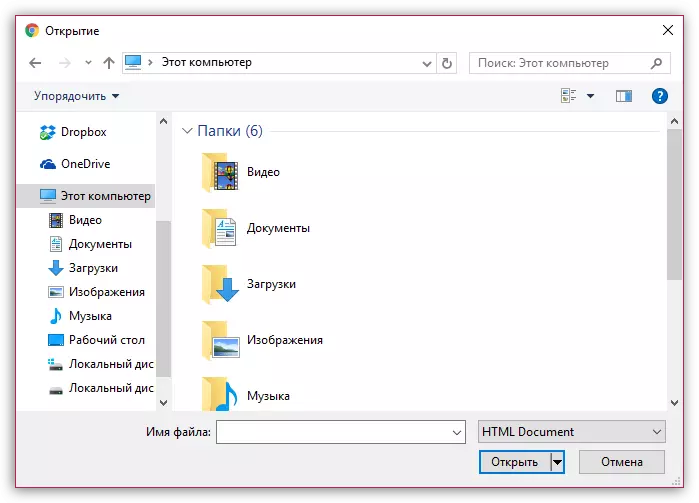
Efter några ögonblick kommer bokmärken att importeras till en webbläsare, och du kan hitta dem i avsnittet "Bokmärken", som är dolda under menyknappen.
